Осветлить фото онлайн без потери качества бесплатно
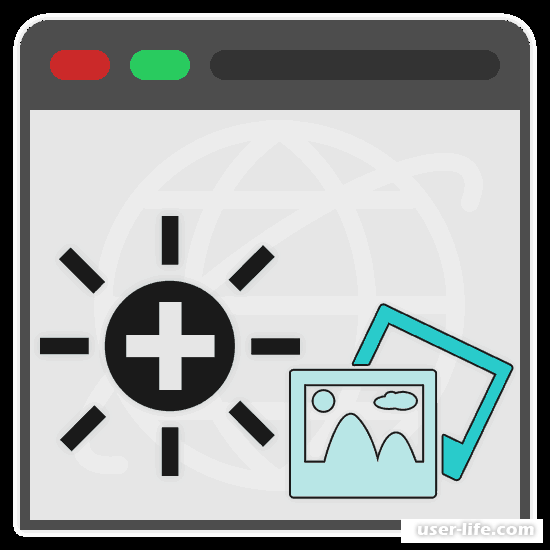
Всем привет! Если вы читаете эту статью, то наверняка не работаете в графических редакторах постоянно и из-за этого не имеете полноценный фоторедактор на своём компьютере. По какой-то причине у вас оказалось изображение, которое нужно осветлить. Итак, сегодня мы расскажем вам о двух онлайн-сервисах, которые могут сойти за полноценные редакторы фотографий.
Стоит отметить, что различных веб-ресурсов с подобным функционалом огромное множество. Но некоторые из них либо платные, либо попросту неудобные или некачественные. Представленные ниже ресурсы являются самыми удобными из всех существующих в интернете на данный момент по мнению пользователей. Итак, давайте приступим.
Сервис 1- Avatan
Для того, чтобы нормально обработать фотографию лучше всё таки прибегнуть к помощи онлайн-сервиса, который вполне может заменить полноценные графические редакторы. Одним из них как раз таки является «Аватан». Ресурс абсолютно бесплатный а с помощью имеющихся на нём инструментов и фильтров вы сможете полноценно обработать изображение. Для этого вам нужно:
1) Кликнуть по ссылке ниже для того, чтобы перейти на сайт
Перейти на сайт онлайн сервиса «Avatan»
2) На главном экране нам нужно выбрать инструмент «Ретушь».
Стоит отметить, что в качестве альтернативного варианта вы сможете использовать любую другую клавишу.
3) Теперь нам нужно загрузить фотографию, которую мы в дальнейшем и будем осветлять. Всего есть три способа загрузки фотографии: с компьютера, из социальной сети «ВКонтакте» или из социальной сети «FaceBook».
Мы будем импортировать изображение с жесткого диска компьютера.
Когда вы выбрали нужную фотографию будет начат процесс импорта. Обычно процесс занимает не более 2-х минут.
4) Теперь нам нужно перейти в главное меню, где и будет отображена панель инструментов. Отсюда переходим в меню «Основы» и выбираем инструмент «Осветление».
5) Далее в меню «Режим» нужно выбрать параметр «Полуцвета». Но, если результат покажется вам слишком «цветастым», то в том же меню поменяйте параметр на «Основные цвета».
Теперь вы так же можете настроить параметры «Сила» и «Размер кисти» для большего удобства работы с инструментом «Осветление».
6) С помощью появившегося вместо курсора значка выделите те места на изображении, которые в дальнейшем и будут осветлены.
Важно!
Иногда при использовании «Аватана» возникают неполадки со скоростью отклика. Так что иногда лучше выделять немного медленнее.
Для того, чтобы убрать осветление с уже отмеченного участка нажмите комбинацию клавиш Ctrl+Z либо воспользуйтесь соответствующей клавишей на верхней панели инструментов.
7) Итак, когда мы выполнили все нужные нам манипуляции в меню «Осветление» кликаем по клавише «Применить».
8) В верхней панели инструментов нажимаем по клавише «Сохранить».
9) Теперь нас перебросит в меню сохранения изображения. Здесь вам нужно будет указать название документа, расширение, в котором он будет сохранён
а так же качество.
10) Далее кликаем по клавише «Сохранить». Теперь вас перебросит в обычный диспетчер файлов, где вам нужно будет указать каталог, в который и будет сохранён полученный файл.
На этом можно было бы закончить, но в начале статьи мы упомянули фильтры, которые так же смогут помочь более детально отредактировать изображение. Для того, чтобы их применить нужно сделать следующее:
1) Зайдите в меню «Фильтры» и кликните по тому, который наиболее вам подходит.
2) В следующем окне вам нужно будет настроить фильтр так, чтобы он подходил под все ваши требования изменяя показатели с помощью подходящих параметров.
3) Теперь, когда настройка фильтров завершена сохраните полученный результат с помощью описанного выше способа.
Из основных преимуществ данного веб-сервиса можно выделить возможность импорта из социальных сетей. К тому же, у данного веб-сервиса существует полноценный графический редактор для мобильных устройств, который вы с лёгкостью сможете найти в «Google Play» или «AppStore».
Сервис 2- IMGonline
Основная черта, которая отличает данный веб-сервис от предыдущего- это отсутствие тонкой настройки осветления изображения. Но, если у вас есть какая-либо затемнённая фотография, которую нужно осветлить равномерно, то данный веб-сервис является отличным решением. Итак, для того, чтобы осветлить изображение с помощью сервиса «IMGonline» вам нужно:
1) Кликните по ссылке ниже для перехода на сайт данного сервиса
Перейти к сервису «IMGonline»
2) Теперь, на главной странице кликните по клавише «Укажите изображение», после перейдите в меню «Выберите файл». Теперь с помощью диспетчера файлов найдите нужное изображение на жёстком диске компьютера.
3) Итак, после загрузки изображения выберите инструмент «Осветление темной фотографии». Далее укажите желаемое значение осветления.
4) Теперь выберите раздел «Формат изображения на выходе» и укажите, в каком расширении будет сохранена фотография. Либо попросту оставьте параметр по умолчанию.
5) Кликните по кнопке «ОК», после чего начнётся процесс обработки.
6) Теперь нам нужно скачать полученную фотографию. Для этого кликаем по клавише «Скачать обработанное изображение».
После этого фотография будет скачана на ваш компьютер. Для того, чтобы проверить, что получилось на выходе кликните по кнопке «Открыть».
В общем и целом, как мы уже говорили ранее, данный ресурс подойдёт вам только в случае отсутствия нужды обработать фотографию детально. Так же существенным минусом является отсутствие функции предварительного просмотра. Вероятно, из-за этого, вам придётся делать одно и то же большое количество раз для получения нужного эффекта осветления.
Заключение
Итак, как вы видите, осветлить фотографию можно и с помощью онлайн-сервисов, при чём это достаточно просто. Надеемся, что данная статья смогла помочь вам.
Всем мир!
Рейтинг:
(голосов:1)
Предыдущая статья: Почему не работают наушники на компьютере Windows 7 10
Следующая статья: Подключение блока питания к материнской плате
Следующая статья: Подключение блока питания к материнской плате
Не пропустите похожие инструкции:
Комментариев пока еще нет. Вы можете стать первым!
Популярное
Авторизация






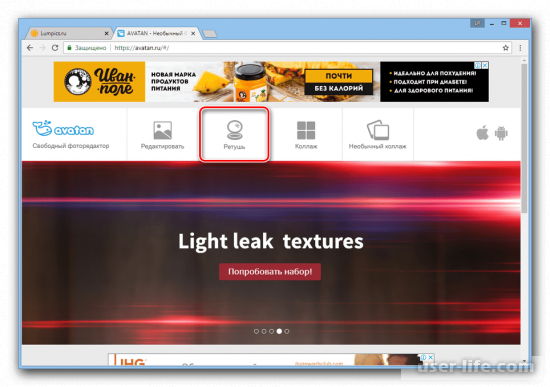
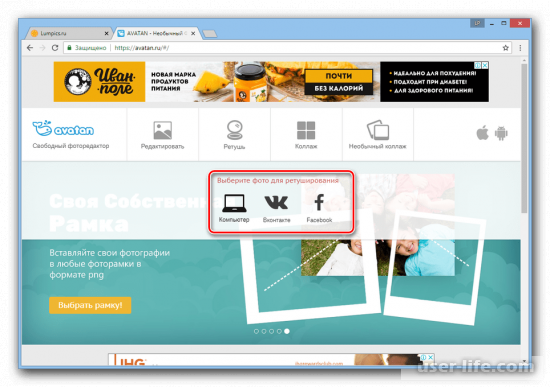
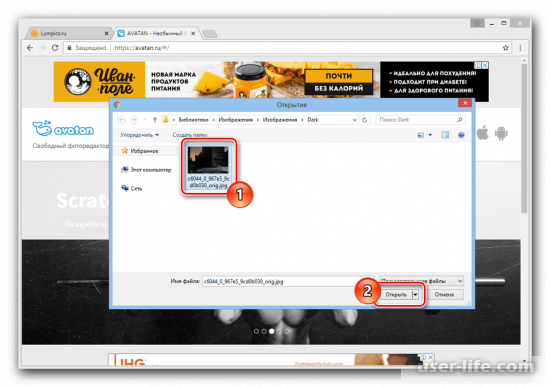
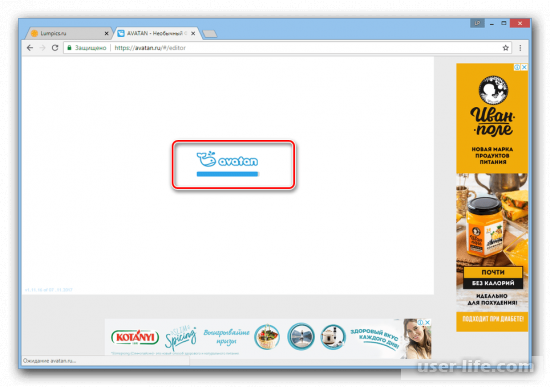
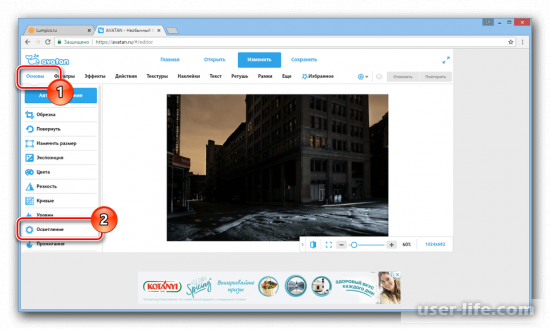
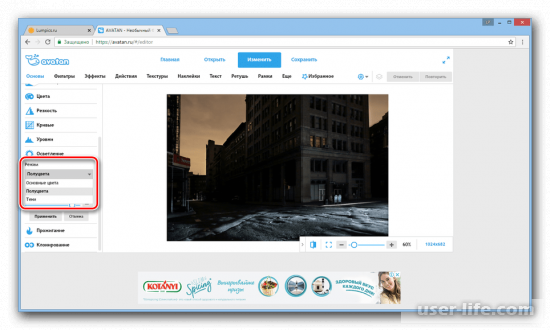
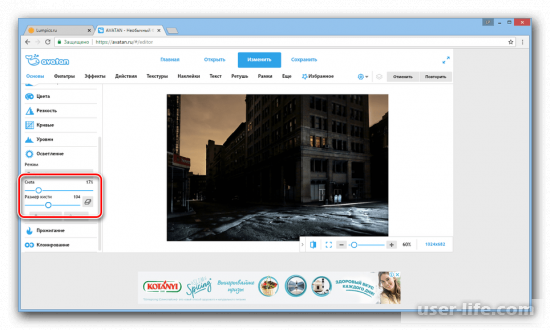
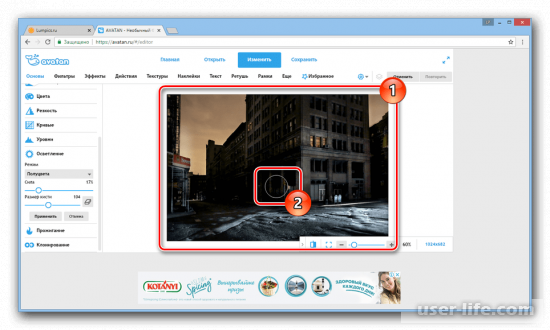
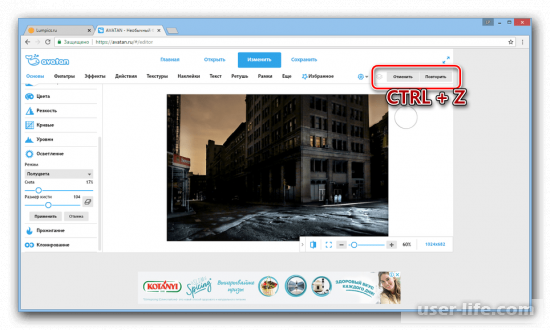
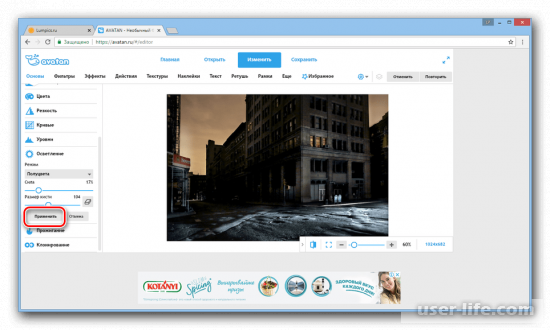
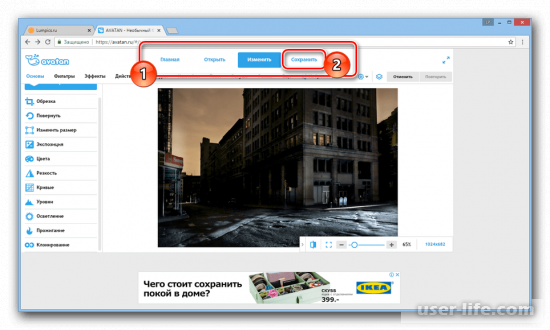
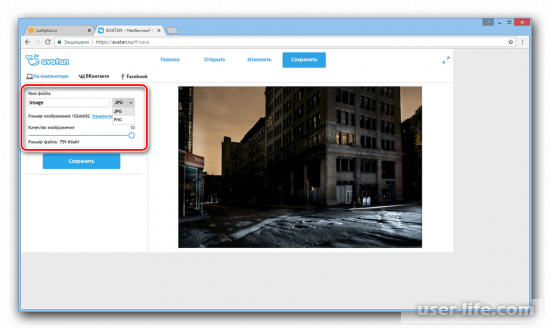
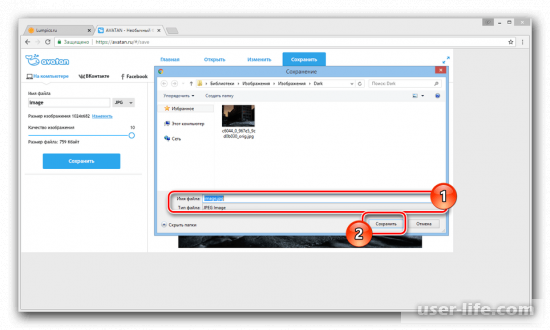
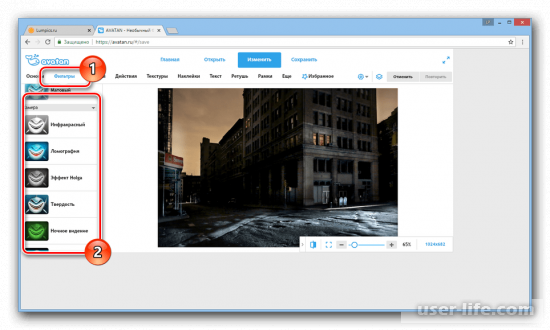
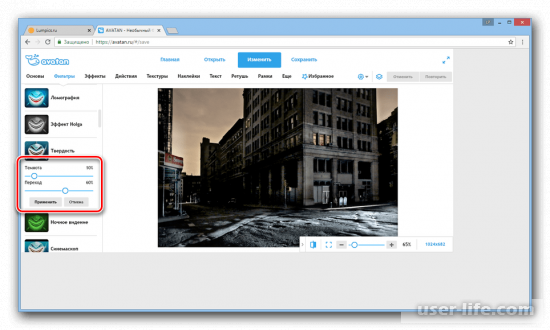
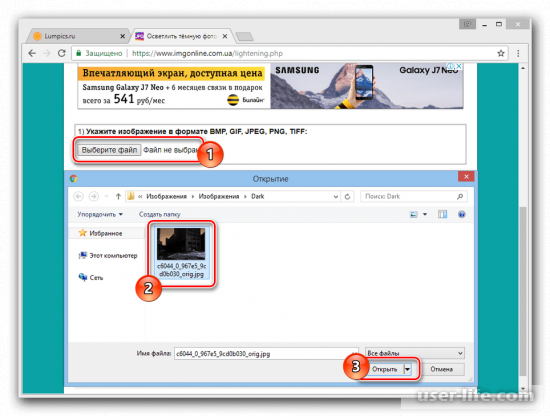
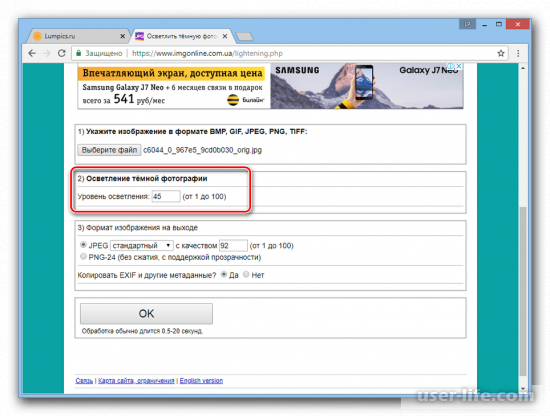
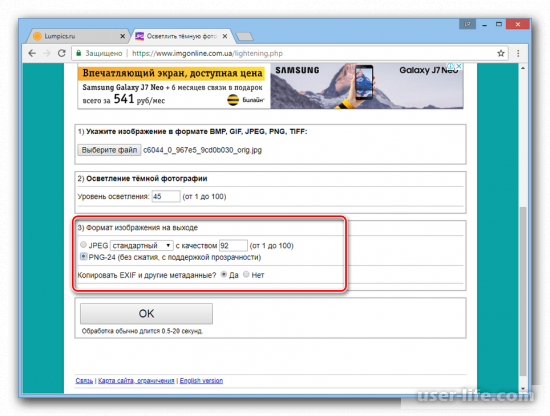
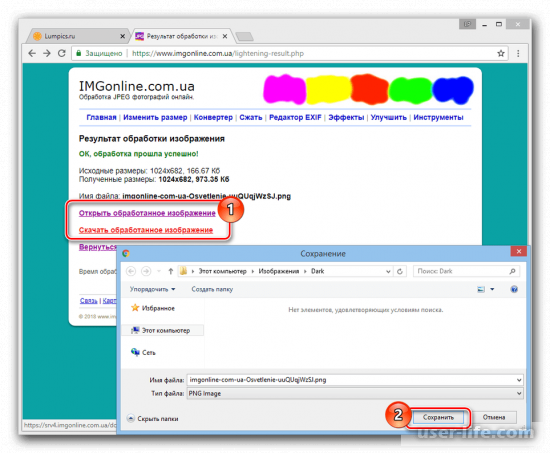
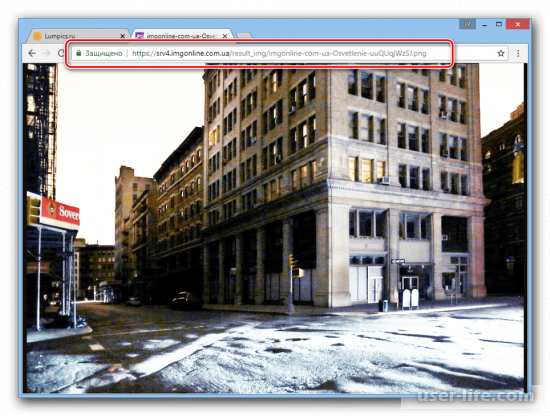




















Добавить комментарий!